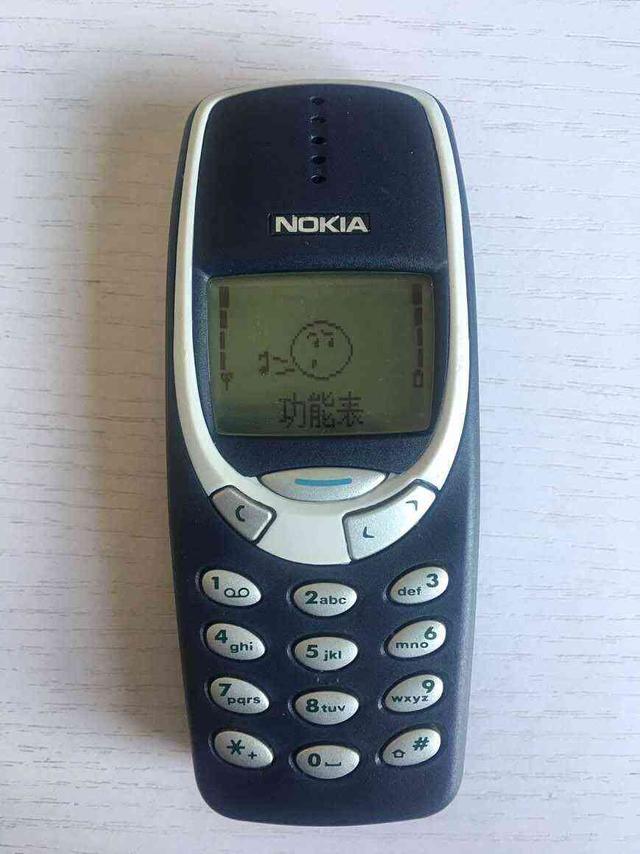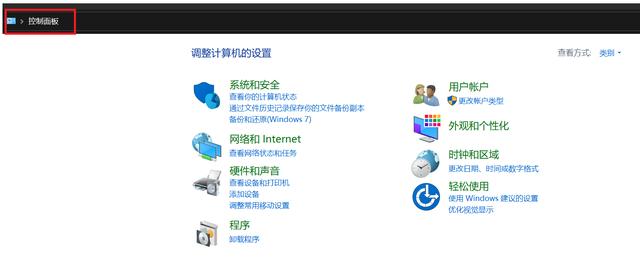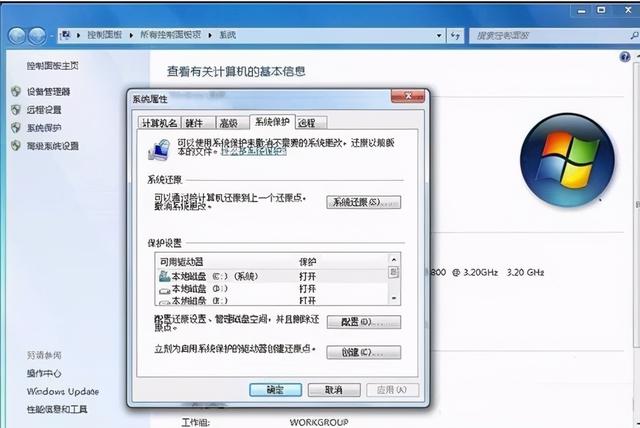miui10怎么设置长桌面壁纸(把不同的两款壁纸分别设为锁屏与桌面)
接上期壁纸全解,我们通过实测得出结论,仅有手机自带的视频壁纸支持独立设置锁屏与桌面;第三方视频壁纸只能单独设为桌面壁纸,或者同时锁屏与桌面。而我们要实现的效果是锁屏与桌面分别设置不同的任意视频壁纸,又该怎么做呢?

我们既然实测出只有手机自带的视频壁纸可独立设为锁屏与桌面,逆向思维法,我们把第三方视频壁纸改成手机自带即可。由于涉及到修改系统资源,所以我们需要手机具备两个条件,其一手机有完整ROOT权限,即已经解锁system分区;其二准备好RE文件管理器,并授予ROOT权限。由于解锁ROOT有风险,务必保证自己有救机能力,切记!
工具下载:本帖所需工具,可前往主页私信口令“064”获取下载链接。

既然是逆向操作,我们首先要知道手机自带视频壁纸存放位置,然后才能把第三方视频移动过去。经过用RE文件管理器查阅系统根目录,系统自带壁纸存放位置为“根目录/system/media/lockscreen/video”文件夹,为方便后期操作可把“video”文件夹添加至书签。

点击RE文件管理器右边的标签,找到主题商店下载的视频壁纸存放位置“MIUI>.videowallpaper”文件夹,选择需要移动到“video”文件夹的视频文件,重命名添加“.mp4”后缀,文件名称改不改不影响,为了方面管理建议修改。

所有视频文件均增加“.mp4”后缀后,长按选择需要移动的视频文件,点击右上角复制或者剪切,然后点击左边的“video”文件夹,选择粘贴,提示挂载权限点击确定即可;粘贴完成后,长按选中所有移动过来的视频壁纸文件,修改权限为“3读1写”,改完重启手机,到此第三方视频壁纸就已经变成了系统自带属性。

■壁纸应用
手机重启完后,我们再次点击该视频壁纸应用时,可以看到有设为锁屏、设为桌面、全部应用三个选项,相对于之前的多一个设为锁屏,说明我们逆向操作并没有错误。左图是添加至“video”文件夹的视频壁纸,右图是直接下载后的视频壁纸,同一款壁纸,存放位置不同,所支持的应用范围不同。

具体是不是有效了,我们来实际测试下。我们分别选项两款视频壁纸,一款设为锁屏,一款设为桌面。双指聚合桌面进入编辑模式,选择修改壁纸,点击动态壁纸,点击需要设锁屏的视频壁纸选择设为锁屏,另外一个设为桌面,锁屏再亮屏查看,OK,成功!

到此MIUI10不同视频壁纸分别设为锁屏与桌面攻略成功,本期难点有两个地方,其一是系统完整ROOT权限,其二是查找自带视频壁纸的存放位置,搞定这两个问题,其他的只是RE文件管理器常规操作而已。
■米柚讲堂:专注分享安卓玩机技巧、精美壁纸、个性主题、特色APP、科技资讯、手机新品快报,欢迎大家关注!,免责声明:本文仅代表文章作者的个人观点,与本站无关。其原创性、真实性以及文中陈述文字和内容未经本站证实,对本文以及其中全部或者部分内容文字的真实性、完整性和原创性本站不作任何保证或承诺,请读者仅作参考,并自行核实相关内容。文章投诉邮箱:anhduc.ph@yahoo.com